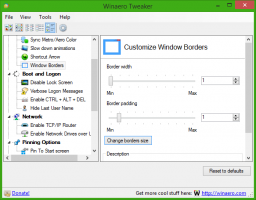Slik endrer du berøringstastaturoppsett i Windows 10
Windows 10 inkluderer et berøringstastatur for datamaskiner og nettbrett med berøringsskjerm. Når du trykker på et tekstfelt på nettbrettet, vises berøringstastaturet på skjermen. Hvis du ikke har en berøringsskjerm, kan du fortsatt starte den. Det er en rekke forhåndsdefinerte oppsett for berøringstastaturet i Windows 10. I tillegg til standardutseendet kan du bytte mellom enhånds-, håndskrift- og fulltastaturoppsett. Her er hvordan.
Annonse
Når dette skrives, kommer Windows 10 følgende tastaturoppsett som endrer utseendet til berøringstastaturet. (For å bytte mellom språk, trykk og hold inne &123-tasten).
Enhånds berøringstastatur - Dette tastaturoppsettet er optimalisert for enkelthåndsinntasting. Windows Phone (Windows 10 Mobile)-brukere må være kjent med denne tastaturtypen. Det ser mindre ut enn andre tastaturtyper.

Håndskrift - Dette er et nytt XAML-basert håndskriftpanel som støtter bevegelser, enklere redigering, emoji og mer.
Merk: Disse to berøringstastaturoppsettene ble introdusert i Windows 10 build 16215. Sammen med dem har berøringstastaturet en ny tastaturinnstillingsmeny, som kan brukes til å bytte mellom oppsettene.
Det fullstendige (standard) tastaturoppsettet ser ut som det vanlige fysiske tastaturet og inkluderer en rekke ekstra taster som Tab, Alt, Esc, etc. Denne layouttypen er gjennomgått i detalj i artikkelen Aktiver Standard Layout In Touch-tastatur i Windows 10.

For å endre berøringstastaturoppsett i Windows 10, gjør følgende.
Start berøringstastaturet. Du kan bruke en knapp på oppgavelinjen eller trykke i et tekstfelt i en app hvis du har en berøringsskjerm. Hvis ikke, kan du starte den manuelt. Kjør følgende fil:
"C:\Program Files\Common Files\microsoft shared\ink\TabTip.exe"
For å endre oppsettet, klikk på menyknappen for tastaturinnstillinger, som er det første ikonet i raden øverst til venstre i berøringstastaturvinduet. Klikk nå på det aktuelle ikonet som representerer standard-, enhånds-, håndskrift- eller fullstendig layout du vil bytte til.

Du er ferdig.